ESP OPEL ASTRA J 2016 Handleiding Infotainment (in Dutch)
[x] Cancel search | Manufacturer: OPEL, Model Year: 2016, Model line: ASTRA J, Model: OPEL ASTRA J 2016Pages: 187, PDF Size: 2.84 MB
Page 73 of 187
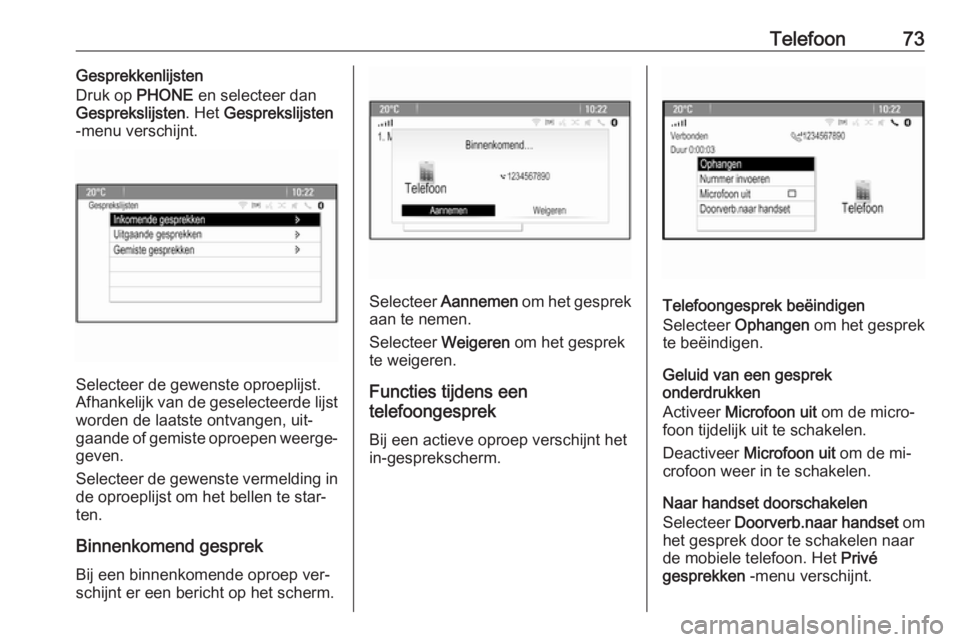
Telefoon73Gesprekkenlijsten
Druk op PHONE en selecteer dan
Gesprekslijsten . Het Gesprekslijsten
-menu verschijnt.
Selecteer de gewenste oproeplijst.
Afhankelijk van de geselecteerde lijst worden de laatste ontvangen, uit‐
gaande of gemiste oproepen weerge‐
geven.
Selecteer de gewenste vermelding in de oproeplijst om het bellen te star‐
ten.
Binnenkomend gesprek
Bij een binnenkomende oproep ver‐
schijnt er een bericht op het scherm.
Selecteer Aannemen om het gesprek
aan te nemen.
Selecteer Weigeren om het gesprek
te weigeren.
Functies tijdens een
telefoongesprek
Bij een actieve oproep verschijnt het
in-gesprekscherm.Telefoongesprek beëindigen
Selecteer Ophangen om het gesprek
te beëindigen.
Geluid van een gesprek
onderdrukken
Activeer Microfoon uit om de micro‐
foon tijdelijk uit te schakelen.
Deactiveer Microfoon uit om de mi‐
crofoon weer in te schakelen.
Naar handset doorschakelen
Selecteer Doorverb.naar handset om
het gesprek door te schakelen naar
de mobiele telefoon. Het Privé
gesprekken -menu verschijnt.
Page 74 of 187
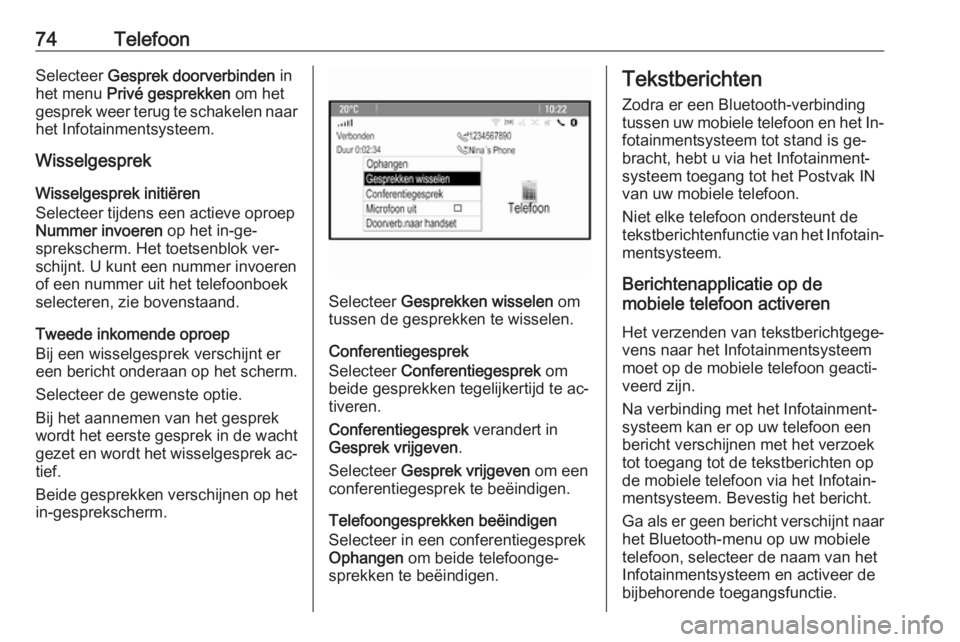
74TelefoonSelecteer Gesprek doorverbinden in
het menu Privé gesprekken om het
gesprek weer terug te schakelen naar
het Infotainmentsysteem.
Wisselgesprek
Wisselgesprek initiëren
Selecteer tijdens een actieve oproep
Nummer invoeren op het in-ge‐
sprekscherm. Het toetsenblok ver‐
schijnt. U kunt een nummer invoeren
of een nummer uit het telefoonboek
selecteren, zie bovenstaand.
Tweede inkomende oproep
Bij een wisselgesprek verschijnt er
een bericht onderaan op het scherm.
Selecteer de gewenste optie.
Bij het aannemen van het gesprek
wordt het eerste gesprek in de wacht
gezet en wordt het wisselgesprek ac‐ tief.
Beide gesprekken verschijnen op het
in-gesprekscherm.
Selecteer Gesprekken wisselen om
tussen de gesprekken te wisselen.
Conferentiegesprek
Selecteer Conferentiegesprek om
beide gesprekken tegelijkertijd te ac‐ tiveren.
Conferentiegesprek verandert in
Gesprek vrijgeven .
Selecteer Gesprek vrijgeven om een
conferentiegesprek te beëindigen.
Telefoongesprekken beëindigen
Selecteer in een conferentiegesprek
Ophangen om beide telefoonge‐
sprekken te beëindigen.
Tekstberichten
Zodra er een Bluetooth-verbinding
tussen uw mobiele telefoon en het In‐
fotainmentsysteem tot stand is ge‐
bracht, hebt u via het Infotainment‐
systeem toegang tot het Postvak IN
van uw mobiele telefoon.
Niet elke telefoon ondersteunt de
tekstberichtenfunctie van het Infotain‐
mentsysteem.
Berichtenapplicatie op de
mobiele telefoon activeren
Het verzenden van tekstberichtgege‐
vens naar het Infotainmentsysteem
moet op de mobiele telefoon geacti‐
veerd zijn.
Na verbinding met het Infotainment‐
systeem kan er op uw telefoon een
bericht verschijnen met het verzoek
tot toegang tot de tekstberichten op
de mobiele telefoon via het Infotain‐
mentsysteem. Bevestig het bericht.
Ga als er geen bericht verschijnt naar het Bluetooth-menu op uw mobiele
telefoon, selecteer de naam van het
Infotainmentsysteem en activeer de
bijbehorende toegangsfunctie.
Page 75 of 187
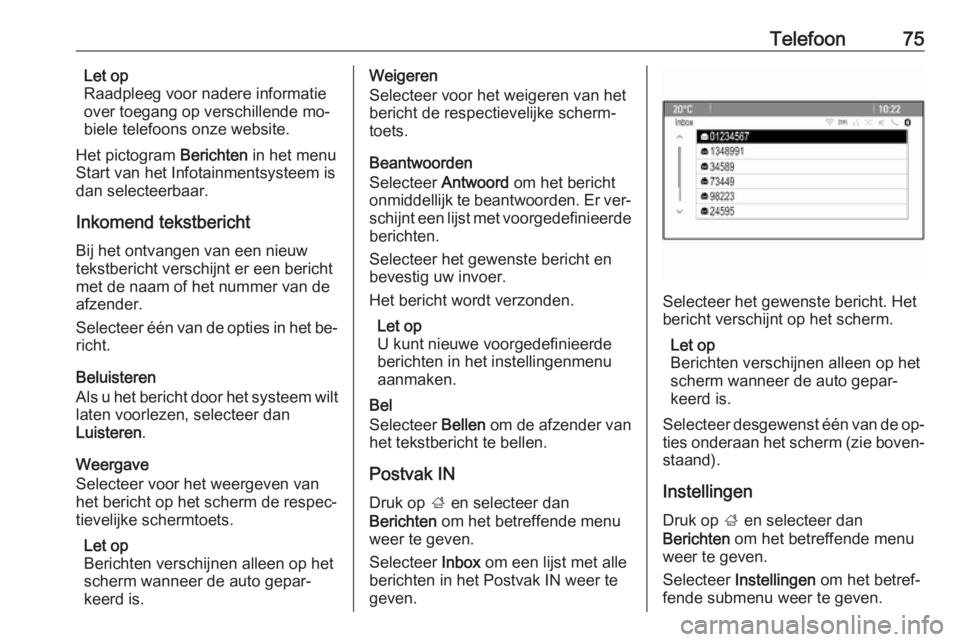
Telefoon75Let op
Raadpleeg voor nadere informatie
over toegang op verschillende mo‐
biele telefoons onze website.
Het pictogram Berichten in het menu
Start van het Infotainmentsysteem is
dan selecteerbaar.
Inkomend tekstbericht
Bij het ontvangen van een nieuw
tekstbericht verschijnt er een bericht
met de naam of het nummer van de
afzender.
Selecteer één van de opties in het be‐ richt.
Beluisteren
Als u het bericht door het systeem wilt laten voorlezen, selecteer dan
Luisteren .
Weergave
Selecteer voor het weergeven van
het bericht op het scherm de respec‐
tievelijke schermtoets.
Let op
Berichten verschijnen alleen op het
scherm wanneer de auto gepar‐
keerd is.Weigeren
Selecteer voor het weigeren van het
bericht de respectievelijke scherm‐
toets.
Beantwoorden
Selecteer Antwoord om het bericht
onmiddellijk te beantwoorden. Er ver‐
schijnt een lijst met voorgedefinieerde berichten.
Selecteer het gewenste bericht en
bevestig uw invoer.
Het bericht wordt verzonden.
Let op
U kunt nieuwe voorgedefinieerde
berichten in het instellingenmenu
aanmaken.
Bel
Selecteer Bellen om de afzender van
het tekstbericht te bellen.
Postvak IN
Druk op ; en selecteer dan
Berichten om het betreffende menu
weer te geven.
Selecteer Inbox om een lijst met alle
berichten in het Postvak IN weer te
geven.
Selecteer het gewenste bericht. Het
bericht verschijnt op het scherm.
Let op
Berichten verschijnen alleen op het
scherm wanneer de auto gepar‐
keerd is.
Selecteer desgewenst één van de op‐
ties onderaan het scherm (zie boven‐ staand).
Instellingen
Druk op ; en selecteer dan
Berichten om het betreffende menu
weer te geven.
Selecteer Instellingen om het betref‐
fende submenu weer te geven.
Page 77 of 187
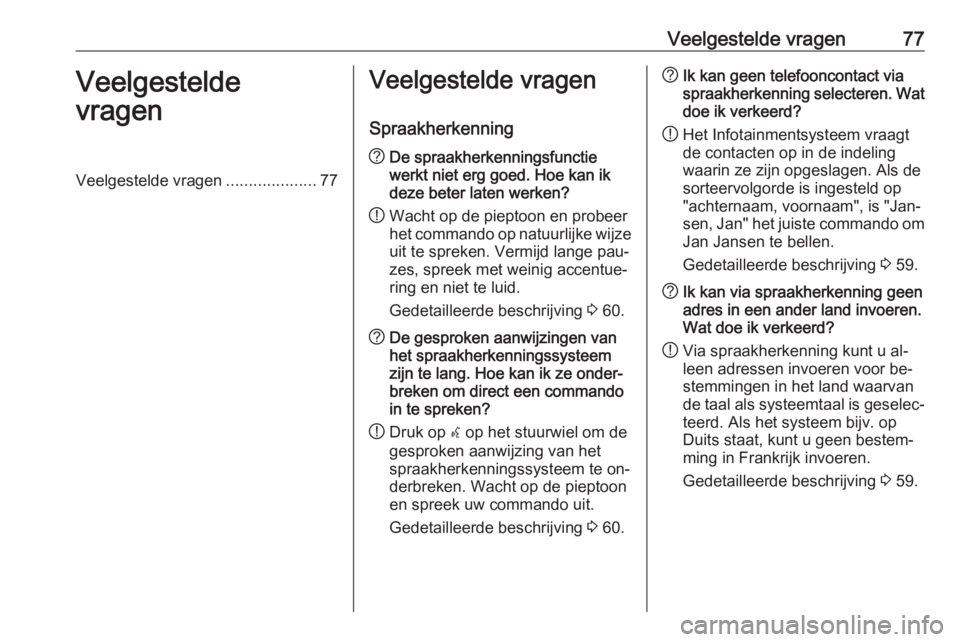
Veelgestelde vragen77Veelgestelde
vragenVeelgestelde vragen ....................77Veelgestelde vragen
Spraakherkenning? De spraakherkenningsfunctie
werkt niet erg goed. Hoe kan ik
deze beter laten werken?
! Wacht op de pieptoon en probeer
het commando op natuurlijke wijze
uit te spreken. Vermijd lange pau‐
zes, spreek met weinig accentue‐
ring en niet te luid.
Gedetailleerde beschrijving 3 60.? De gesproken aanwijzingen van
het spraakherkenningssysteem
zijn te lang. Hoe kan ik ze onder‐
breken om direct een commando
in te spreken?
! Druk op
w op het stuurwiel om de
gesproken aanwijzing van het
spraakherkenningssysteem te on‐
derbreken. Wacht op de pieptoon
en spreek uw commando uit.
Gedetailleerde beschrijving 3 60.? Ik kan geen telefooncontact via
spraakherkenning selecteren. Wat doe ik verkeerd?
! Het Infotainmentsysteem vraagt
de contacten op in de indeling
waarin ze zijn opgeslagen. Als de
sorteervolgorde is ingesteld op
"achternaam, voornaam", is "Jan‐
sen, Jan" het juiste commando om
Jan Jansen te bellen.
Gedetailleerde beschrijving 3 59.? Ik kan via spraakherkenning geen
adres in een ander land invoeren.
Wat doe ik verkeerd?
! Via spraakherkenning kunt u al‐
leen adressen invoeren voor be‐
stemmingen in het land waarvan
de taal als systeemtaal is geselec‐ teerd. Als het systeem bijv. op
Duits staat, kunt u geen bestem‐
ming in Frankrijk invoeren.
Gedetailleerde beschrijving 3 59.
Page 81 of 187
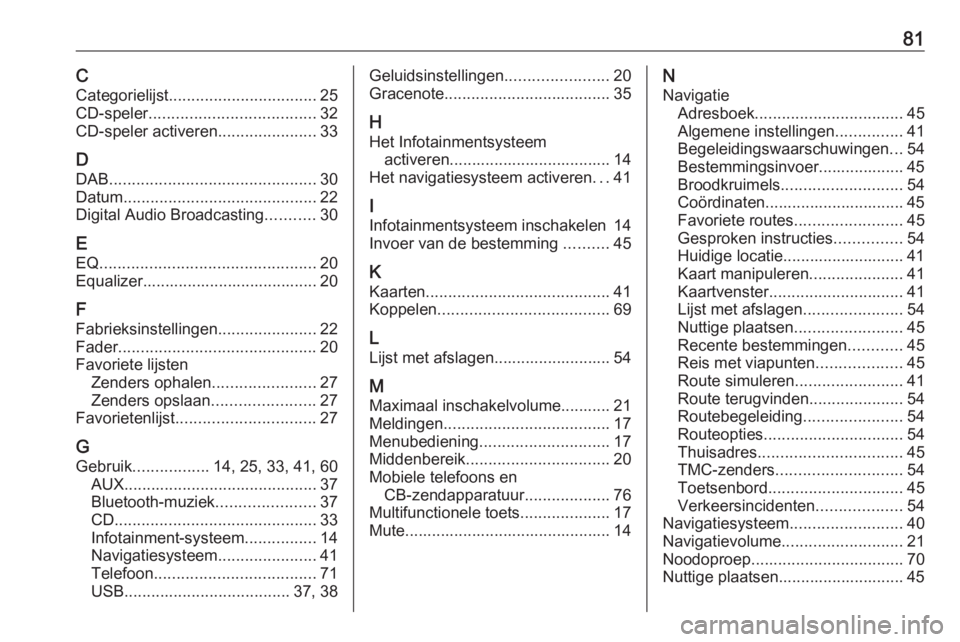
81CCategorielijst ................................. 25
CD-speler ..................................... 32
CD-speler activeren ......................33
D DAB .............................................. 30
Datum ........................................... 22
Digital Audio Broadcasting ...........30
E EQ ................................................ 20
Equalizer....................................... 20
F
Fabrieksinstellingen ......................22
Fader ............................................ 20
Favoriete lijsten Zenders ophalen .......................27
Zenders opslaan .......................27
Favorietenlijst ............................... 27
G
Gebruik ................. 14, 25, 33, 41, 60
AUX ........................................... 37
Bluetooth-muziek ......................37
CD ............................................. 33
Infotainment-systeem ................14
Navigatiesysteem ......................41
Telefoon .................................... 71
USB ..................................... 37, 38Geluidsinstellingen.......................20
Gracenote ..................................... 35
H Het Infotainmentsysteem activeren.................................... 14
Het navigatiesysteem activeren ...41
I
Infotainmentsysteem inschakelen 14
Invoer van de bestemming ..........45
K
Kaarten ......................................... 41
Koppelen ...................................... 69
L
Lijst met afslagen.......................... 54
M Maximaal inschakelvolume........... 21Meldingen ..................................... 17
Menubediening ............................. 17
Middenbereik ................................ 20
Mobiele telefoons en CB-zendapparatuur ...................76
Multifunctionele toets ....................17
Mute.............................................. 14N
Navigatie Adresboek ................................. 45
Algemene instellingen ...............41
Begeleidingswaarschuwingen ...54
Bestemmingsinvoer................... 45
Broodkruimels ........................... 54
Coördinaten............................... 45
Favoriete routes ........................45
Gesproken instructies ...............54
Huidige locatie........................... 41 Kaart manipuleren .....................41
Kaartvenster .............................. 41
Lijst met afslagen ......................54
Nuttige plaatsen ........................45
Recente bestemmingen ............45
Reis met viapunten ...................45
Route simuleren ........................41
Route terugvinden .....................54
Routebegeleiding ......................54
Routeopties ............................... 54
Thuisadres ................................ 45
TMC-zenders ............................ 54
Toetsenbord .............................. 45
Verkeersincidenten ...................54
Navigatiesysteem .........................40
Navigatievolume ........................... 21
Noodoproep .................................. 70
Nuttige plaatsen............................ 45
Page 82 of 187
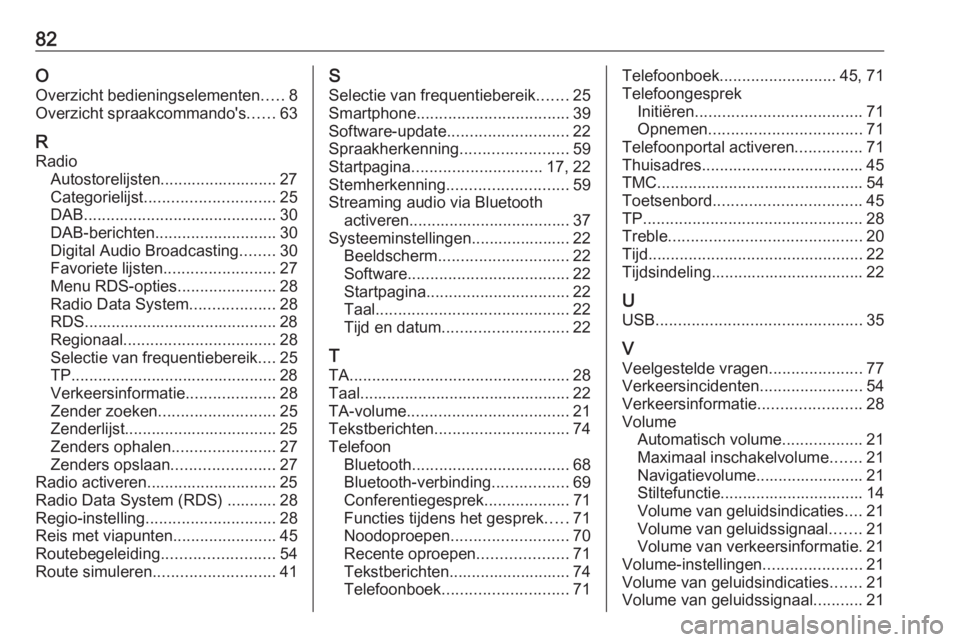
82O
Overzicht bedieningselementen .....8
Overzicht spraakcommando's ......63
R Radio Autostorelijsten.......................... 27
Categorielijst ............................. 25
DAB ........................................... 30
DAB-berichten ........................... 30
Digital Audio Broadcasting ........30
Favoriete lijsten ......................... 27
Menu RDS-opties ......................28
Radio Data System ...................28
RDS........................................... 28
Regionaal .................................. 28
Selectie van frequentiebereik ....25
TP.............................................. 28 Verkeersinformatie ....................28
Zender zoeken .......................... 25
Zenderlijst.................................. 25
Zenders ophalen .......................27
Zenders opslaan .......................27
Radio activeren............................. 25
Radio Data System (RDS) ........... 28
Regio-instelling ............................. 28
Reis met viapunten .......................45
Routebegeleiding .........................54
Route simuleren ........................... 41S
Selectie van frequentiebereik .......25
Smartphone .................................. 39
Software-update ........................... 22
Spraakherkenning ........................59
Startpagina ............................. 17, 22
Stemherkenning ........................... 59
Streaming audio via Bluetooth activeren.................................... 37
Systeeminstellingen...................... 22 Beeldscherm ............................. 22
Software .................................... 22
Startpagina ................................ 22
Taal ........................................... 22
Tijd en datum ............................ 22
T
TA ................................................. 28
Taal............................................... 22 TA-volume .................................... 21
Tekstberichten .............................. 74
Telefoon Bluetooth ................................... 68
Bluetooth-verbinding .................69
Conferentiegesprek ...................71
Functies tijdens het gesprek .....71
Noodoproepen .......................... 70
Recente oproepen ....................71
Tekstberichten........................... 74
Telefoonboek ............................ 71Telefoonboek.......................... 45, 71
Telefoongesprek Initiëren ..................................... 71
Opnemen .................................. 71
Telefoonportal activeren ...............71
Thuisadres .................................... 45
TMC .............................................. 54
Toetsenbord ................................. 45
TP ................................................. 28
Treble ........................................... 20
Tijd ................................................ 22
Tijdsindeling.................................. 22
U USB .............................................. 35
V
Veelgestelde vragen .....................77
Verkeersincidenten .......................54
Verkeersinformatie .......................28
Volume Automatisch volume ..................21
Maximaal inschakelvolume .......21
Navigatievolume........................ 21
Stiltefunctie................................ 14
Volume van geluidsindicaties ....21
Volume van geluidssignaal .......21
Volume van verkeersinformatie. 21
Volume-instellingen ......................21
Volume van geluidsindicaties .......21
Volume van geluidssignaal ...........21
Page 93 of 187
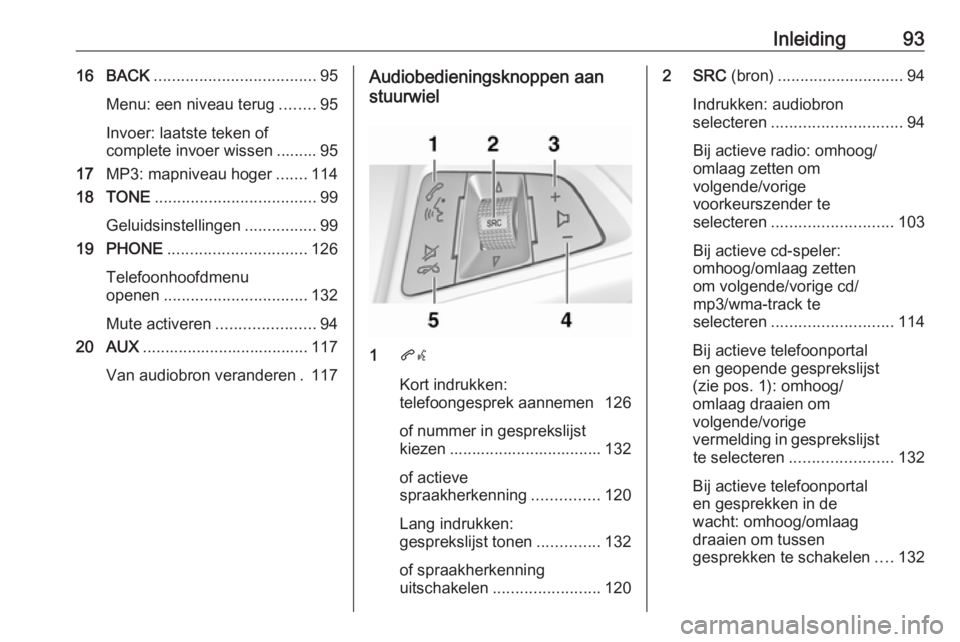
Inleiding9316 BACK.................................... 95
Menu: een niveau terug ........95
Invoer: laatste teken of
complete invoer wissen ......... 95
17 MP3: mapniveau hoger .......114
18 TONE .................................... 99
Geluidsinstellingen ................99
19 PHONE ............................... 126
Telefoonhoofdmenu
openen ................................ 132
Mute activeren ......................94
20 AUX ..................................... 117
Van audiobron veranderen . 117Audiobedieningsknoppen aan
stuurwiel
1 qw
Kort indrukken:
telefoongesprek aannemen 126
of nummer in gesprekslijst
kiezen .................................. 132
of actieve
spraakherkenning ...............120
Lang indrukken:
gesprekslijst tonen ..............132
of spraakherkenning
uitschakelen ........................ 120
2 SRC (bron)............................ 94
Indrukken: audiobron
selecteren ............................. 94
Bij actieve radio: omhoog/
omlaag zetten om
volgende/vorige
voorkeurszender te
selecteren ........................... 103
Bij actieve cd-speler:
omhoog/omlaag zetten
om volgende/vorige cd/
mp3/wma-track te
selecteren ........................... 114
Bij actieve telefoonportal
en geopende gesprekslijst
(zie pos. 1): omhoog/
omlaag draaien om
volgende/vorige
vermelding in gesprekslijst te selecteren ....................... 132
Bij actieve telefoonportal
en gesprekken in de
wacht: omhoog/omlaag
draaien om tussen
gesprekken te schakelen ....132
Page 94 of 187
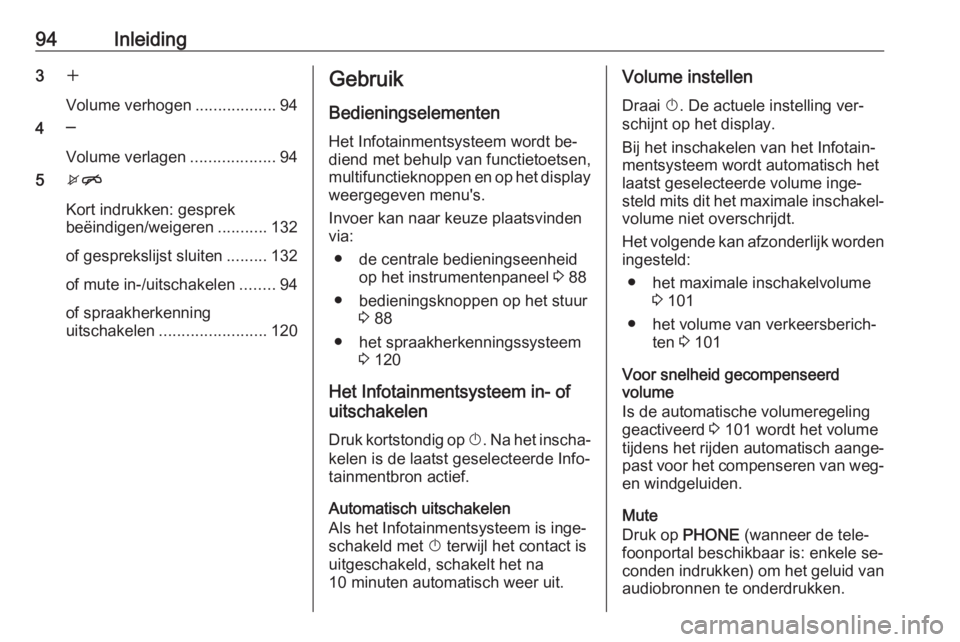
94Inleiding3w
Volume verhogen ..................94
4 ─
Volume verlagen ...................94
5 xn
Kort indrukken: gesprek
beëindigen/weigeren ...........132
of gesprekslijst sluiten .........132
of mute in-/uitschakelen ........94
of spraakherkenning
uitschakelen ........................ 120Gebruik
Bedieningselementen
Het Infotainmentsysteem wordt be‐
diend met behulp van functietoetsen,
multifunctieknoppen en op het display weergegeven menu's.
Invoer kan naar keuze plaatsvinden
via:
● de centrale bedieningseenheid op het instrumentenpaneel 3 88
● bedieningsknoppen op het stuur 3 88
● het spraakherkenningssysteem 3 120
Het Infotainmentsysteem in- of
uitschakelen
Druk kortstondig op X. Na het inscha‐
kelen is de laatst geselecteerde Info‐
tainmentbron actief.
Automatisch uitschakelen
Als het Infotainmentsysteem is inge‐
schakeld met X terwijl het contact is
uitgeschakeld, schakelt het na 10 minuten automatisch weer uit.Volume instellen
Draai X. De actuele instelling ver‐
schijnt op het display.
Bij het inschakelen van het Infotain‐
mentsysteem wordt automatisch het
laatst geselecteerde volume inge‐
steld mits dit het maximale inschakel‐ volume niet overschrijdt.
Het volgende kan afzonderlijk worden ingesteld:
● het maximale inschakelvolume 3 101
● het volume van verkeersberich‐ ten 3 101
Voor snelheid gecompenseerd
volume
Is de automatische volumeregeling
geactiveerd 3 101 wordt het volume
tijdens het rijden automatisch aange‐
past voor het compenseren van weg- en windgeluiden.
Mute
Druk op PHONE (wanneer de tele‐
foonportal beschikbaar is: enkele se‐ conden indrukken) om het geluid van
audiobronnen te onderdrukken.
Page 107 of 187

Radio107Bijwerken zenderlijsten
Als de zenders in de frequentiebe‐ reikspecifieke zenderlijst niet meer
kunnen worden ontvangen:
Selecteer het bijbehorende com‐ mando om een zenderlijst bij te wer‐
ken.
CD 400plus: de dubbele tuner van het
Infotainmentsysteem werkt de FM-
zenderlijst op de achtergrond continu
bij. Handmatig updaten is niet nodig.
Het zoeken naar zenders wordt ge‐
start. Als het zoeken is voltooid, wordt de laatst ontvangen zender weerge‐
geven.
Druk op de multifunctionele knop om
het zenderzoeken te af te breken.
Let op
Bij het bijwerken van een lijst van een zender op een specifiek fre‐quentiebereik wordt de overeen‐
komstige categorielijst ook bijge‐
werkt.
Categorielijsten
Tal van RDS-zenders zenden een
PTY-code 3 108 uit die het uitgezon‐
den programmatype aangeeft (bijv.nieuws). Sommige zenders wijzigen
ook de PTY-code afhankelijk van de inhoud die op dat moment wordt uit‐
gezonden.
Het Infotainmentsysteem slaat deze
zenders, gesorteerd op programma‐
type, in de desbetreffende categorie‐
lijst op.
Zoeken op een programmatype dat
door de zender wordt opgegeven: se‐
lecteer de specifieke categorielijstop‐ tie van het frequentiebereik.
Er verschijnt een lijst met momenteel
beschikbare programmatypen.
Selecteer het gewenste programma‐ type.
CD 400/CD 400plus: Er verschijnt
een lijst met zenders die een pro‐
gramma van het geselecteerde type
uitzenden.
Selecteer de gewenste zender.
CD 300: De volgende te ontvangen zender van het geselecteerde type
wordt gezocht en afgespeeld.
De categorielijst wordt tijdens de up‐
date van de zenderlijst die bij het des‐
betreffende frequentiebereik hoort
eveneens bijgewerkt.
Let op
Het huidige station wordt gemar‐
keerd door i.
Page 113 of 187
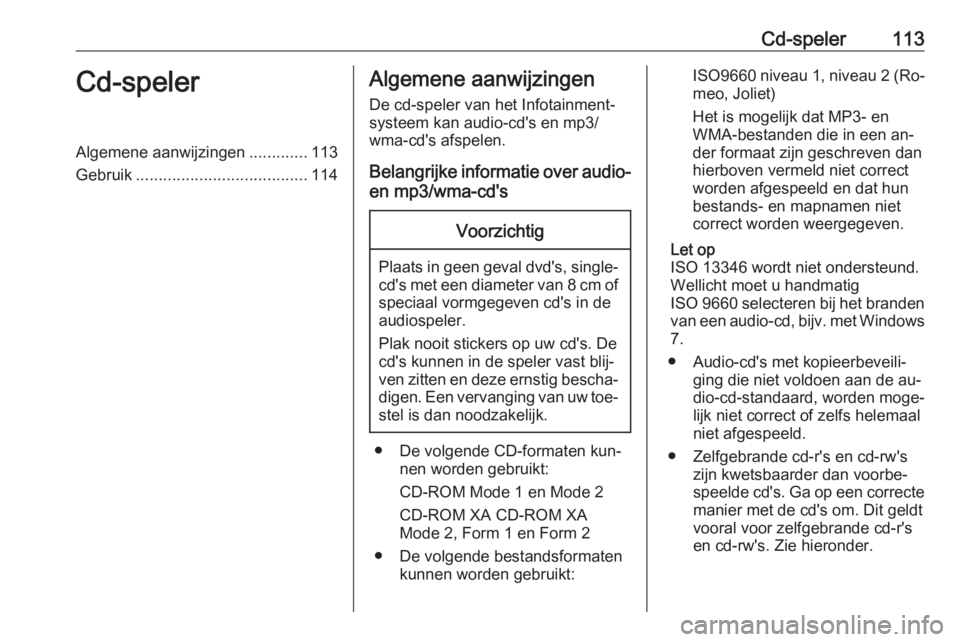
Cd-speler113Cd-spelerAlgemene aanwijzingen.............113
Gebruik ...................................... 114Algemene aanwijzingen
De cd-speler van het Infotainment‐
systeem kan audio-cd's en mp3/
wma-cd's afspelen.
Belangrijke informatie over audio-
en mp3/wma-cd'sVoorzichtig
Plaats in geen geval dvd's, single- cd's met een diameter van 8 cm of speciaal vormgegeven cd's in de
audiospeler.
Plak nooit stickers op uw cd's. De
cd's kunnen in de speler vast blij‐
ven zitten en deze ernstig bescha‐
digen. Een vervanging van uw toe‐ stel is dan noodzakelijk.
● De volgende CD-formaten kun‐ nen worden gebruikt:
CD-ROM Mode 1 en Mode 2
CD-ROM XA CD-ROM XA
Mode 2, Form 1 en Form 2
● De volgende bestandsformaten kunnen worden gebruikt:
ISO9660 niveau 1, niveau 2 (Ro‐
meo, Joliet)
Het is mogelijk dat MP3- en
WMA-bestanden die in een an‐
der formaat zijn geschreven dan
hierboven vermeld niet correct
worden afgespeeld en dat hun
bestands- en mapnamen niet
correct worden weergegeven.
Let op
ISO 13346 wordt niet ondersteund.
Wellicht moet u handmatig
ISO 9660 selecteren bij het branden
van een audio-cd, bijv. met Windows
7.
● Audio-cd's met kopieerbeveili‐ ging die niet voldoen aan de au‐
dio-cd-standaard, worden moge‐
lijk niet correct of zelfs helemaal
niet afgespeeld.
● Zelfgebrande cd-r's en cd-rw's zijn kwetsbaarder dan voorbe‐
speelde cd's. Ga op een correcte manier met de cd's om. Dit geldt
vooral voor zelfgebrande cd-r's
en cd-rw's. Zie hieronder.